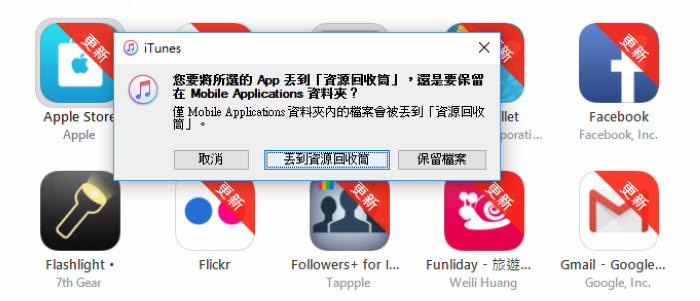
其實除了備份的 iPhone 檔案以外,如果有設定連 App 一起備份,或是平常就會用 iTunes 下載 App 的話,也會發現其實這些 App 也占用了不少容量喔!如果有不常用的 App 不妨就把他給刪掉吧!
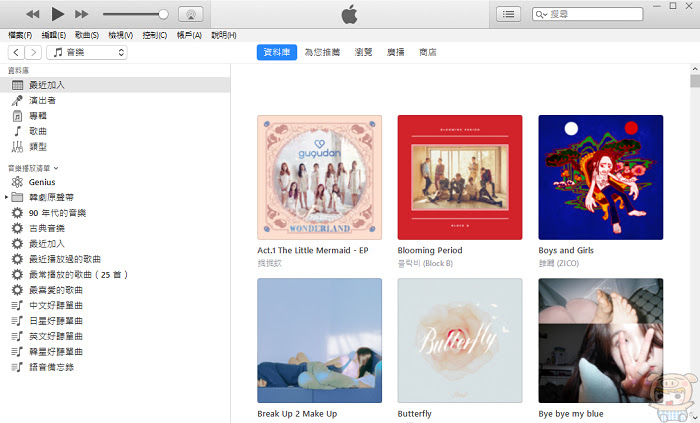
點選左上角的「音樂」選項,接著點選 App 來開啟應用程式介面。
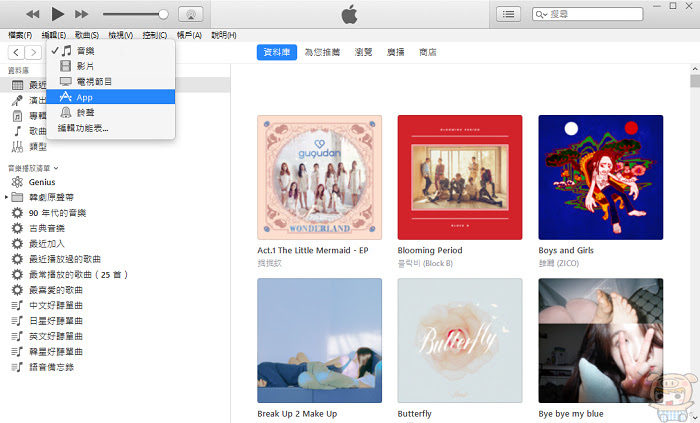
接著你會看到 App 更新項目,這裡會放著所有你下載過但需要更新的 App。
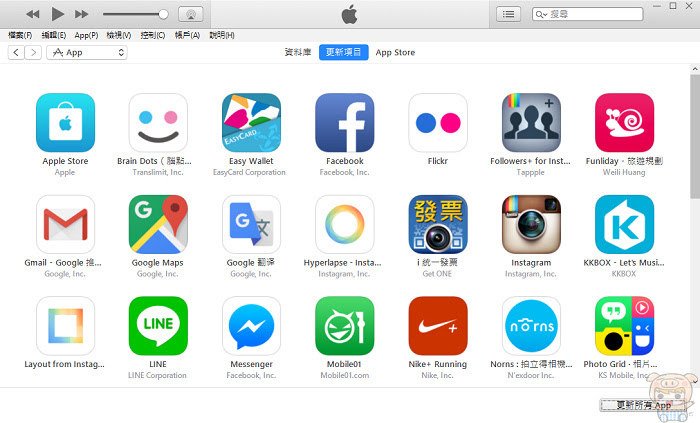
接著請點選更新項目旁邊的「資料庫」,這裡則會顯示所有你下載的 App 唷!
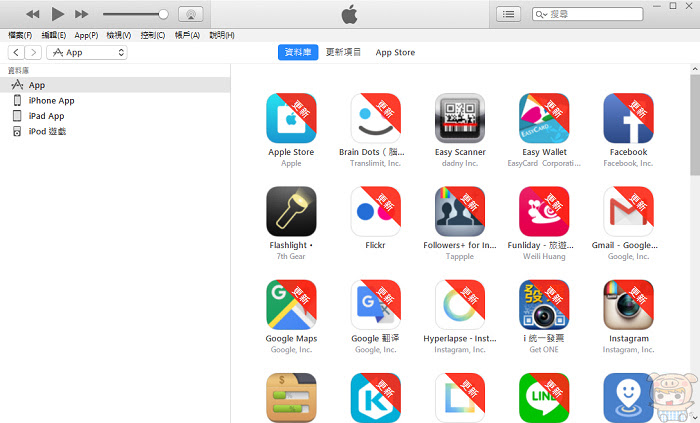
隨意用滑鼠右鍵點一個 App,可以透過查看他的資訊來知道這個 App 到底有多大,而如果想要刪除,就點選「從資料庫中刪除」。
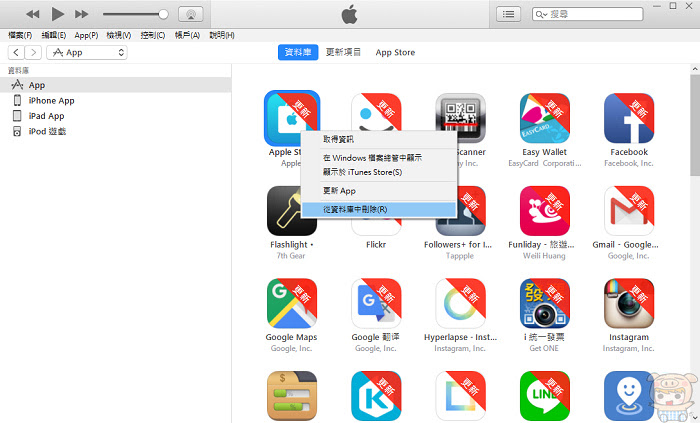
接著會彈出視窗,確認是否要將此 App 刪除,請點選「刪除 App」。
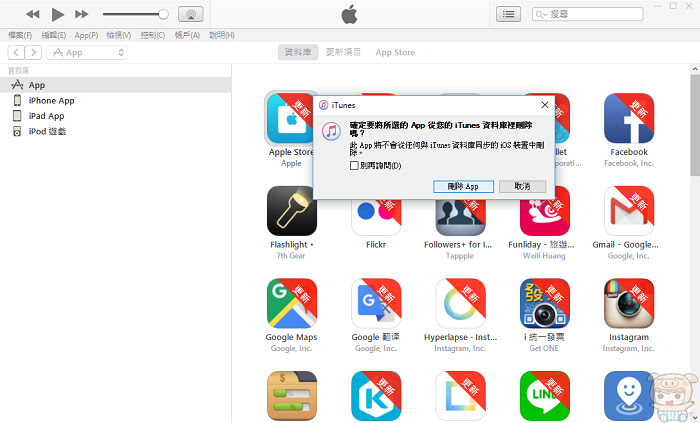
第二次會彈跳出另一個視窗,會再詢問是否要將電腦本身的應用程式原始檔,也進行刪除動作?這裡請選「丟到資源回收筒」,否則選保留檔案還是一樣會保留在電腦硬碟裡唷!
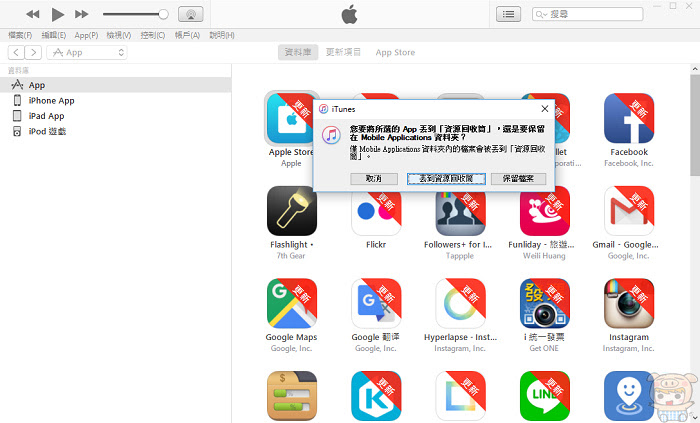
而如果覺得一個一個刪除確認太麻煩的朋友,也可以一次把所有 App 給框起來,或是透過 Ctrl+A 全選 App。
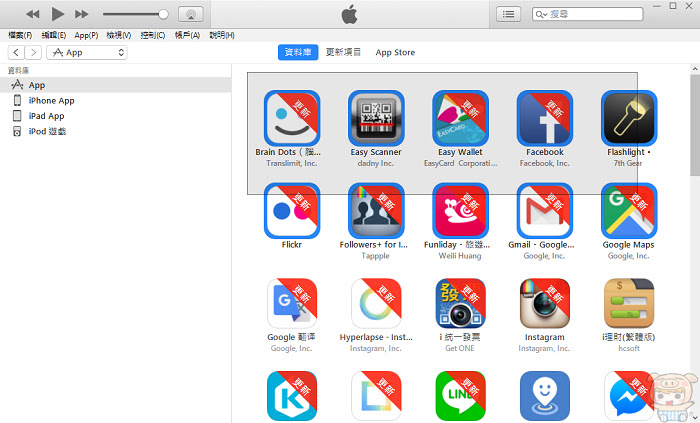
接著一樣滑鼠右鍵按下去,就可以一次把所有被框選到的 App 給刪除掉囉!

編輯:蔡小宇









